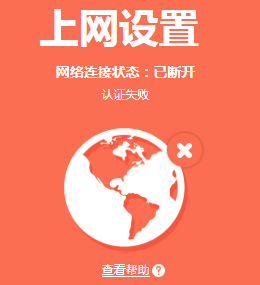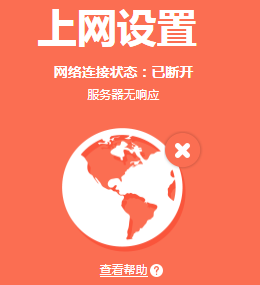问题介绍
新界面路由器设置后无法上网,点击 上网设置,如下:
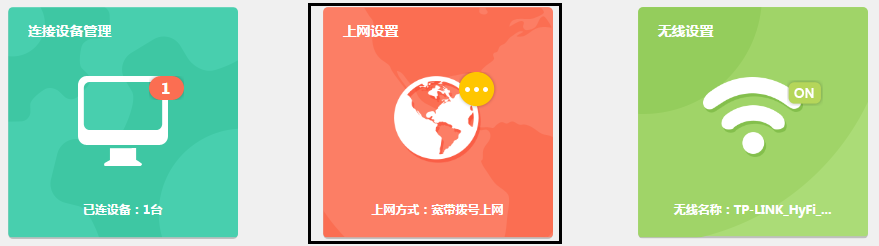
观察网络状态区域的提示信息,如下:
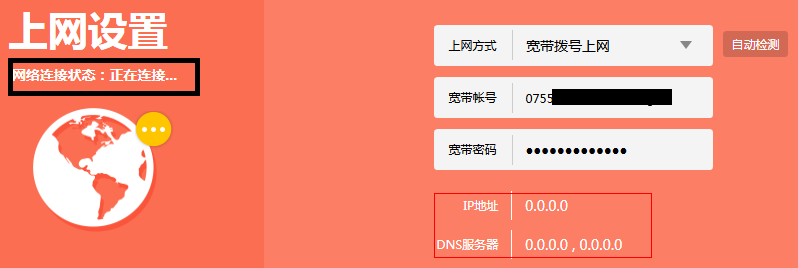
解决方法
1、检查线路连接
宽带线路(入户网线或从“猫”出来的网线)需连接在路由器的WAN口,有线电脑连接在任意一个LAN口,并观察确认指示灯正常,如下图:

线路连接图

指示灯位置图
注意:部分路由器的指示灯在网线接口左上角。
如果线路连接正确,但WAN口指示灯不亮,请检查WAN口接线是否存在接触不良等情况,请尝试更换连接WAN口的网线。
2、参考网络失败提示
在路由器的管理界面,点击 上网设置,如果WAN口没有获取到IP地址,页面会有 拨号失败 的原因提示,请点击 查看帮助,根据帮助内容提示的解决方法排障。如下图所示:
|
页面提示 |
可能原因及处理方法 |
|
|
页面提示“认证失败”的解决方法 重新账号密码:76%的用户上不了网都是因为填写错误的用户名密码导致,请点击上网设置,重新填写正确的账号密码(注意大小写)。 克隆MAC地址:进入高级设置>网络参数> MAC地址设置,选择当前管理PC的MAC地址(MAC地址克隆),保存。 单机测试宽带:电脑单机连接宽带拨号,确认宽带线路正常。 |
|
|
页面提示“服务器无响应”的解决方法 更换网线:确认线路连接牢靠,接口没有松动。尝试更换一条网线。 适配效果不佳:进入高级设置>网络参数>WAN口设置,将WAN口速率调整为10Mbps全双工。 单机测试宽带:电脑单机连接宽带拨号,确认宽带线路正常。 |
|
|
线路连接错误:线路连错绝对无法上网,请按照动态线路图重新连接(光纤线路、电话线路、网线入户)。 适配效果不佳:进入高级设置>网络参数>WAN口设置,将WAN口速率调整为10Mbps全双工。 更换网线:确认线路连接牢靠,接口没有松动。尝试更换一条网线。 |
以上步骤详细操作方法:
[1] 速率模式调整:
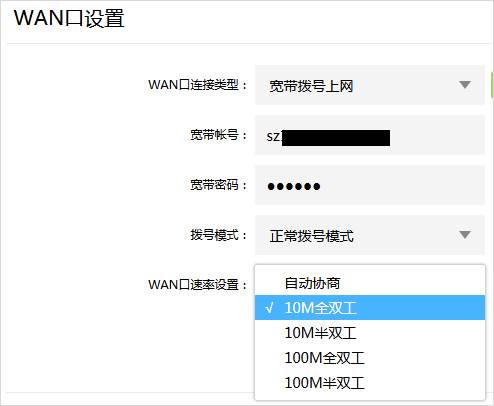
[2] MAC地址克隆
使用单机可以上网的电脑通过网线连接路由器的LAN口登录路由器管理界面,在 高级设置 > 网络参数 > MAC地址设置 中,进行如下设置。
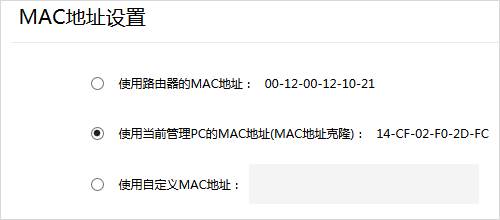
3、保存日志并联系技术支持
如果按上述排查方法操作后,问题仍然无法解决,请登录路由器管理界面,点击 高级设置 > 设备管理 > 系统日志,点击 保存所有日志,将日志保存到电脑桌面,如下图: